OpenShell (المعروف سابقًا باسم Classic Shell) هو البديل المفضل لقائمة ابدأ ، وأنا أستخدمه مع سمة Fluent Metro. لا يريد الجميع مظهرًا رائعًا ، في بعض الأحيان يكون من الأفضل أن يكون لديك شيء يعمل.

SystemTrayMenu هو برنامج قائمة بدء مجاني يركز على البساطة. ومع ذلك ، فهي ليست مثل قائمتك العادية ، ستحتاج إلى إعدادها قبل أن تتمكن من استخدامها.
انقر فوق أيقونة العلبة ، وسيطالبك البرنامج بتعيين مجلد لاستخدامه كدليل للعمل الخاص به ، وأوصي بإنشاء مجلد جديد له. حاول النقر فوق الرمز مرة أخرى ، وسيخبرك بإضافة بعض الاختصارات. يعد القيام بذلك أمرًا بسيطًا مثل نسخ بعض الاختصارات من سطح المكتب إلى المجلد الذي تم إنشاؤه حديثًا باستخدام Windows إكسبلورر. يمكنك أيضًا إضافة عناوين URL (اختصارات الويب) إلى المجلد ، فأنا شخصيًا أعتقد أن اختصار المتصفح أفضل ، ولكن إذا كنت تحب اختصارات الويب ، فمن أنا الذي أنتقد ذلك؟
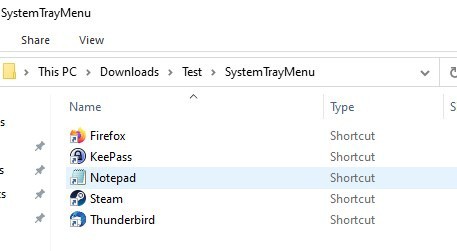
أضف العديد من الاختصارات كما تريد ، عند الانتهاء ، انقر فوق رمز SystemTrayMenu. هذه المرة ، ستعمل على النحو المنشود ، وستظهر القائمة. تنبثق بالقرب من مركز العمل ، فوق الساعة مباشرة. لسوء الحظ ، لا توجد طريقة لنقل الواجهة إلى موقع مختلف ، قد يكون هذا عيبًا بالنسبة للبعض.
بالعودة إلى القائمة ، يتم سرد الاختصارات الموجودة بها بترتيب أبجدي. هل يمكنني إضافة مجلدات إليها؟ نعم ، ما عليك سوى إنشاء مجلد فرعي في دليل العمل ، وسيتم عرضه في قائمة الدرج. سيتم عرض الاختصارات داخل مجلد فرعي عند النقر فوق اسم الدليل في القائمة. يتيح لك ذلك تنظيم القائمة ، وهو مفيد بشكل خاص إذا كنت ترغب في إضافة عشرات الاختصارات.
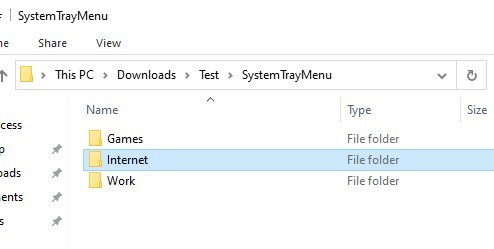
لبدء تشغيل برنامج ، مرر الماوس فوق اختصاره وانقر عليه نقرًا مزدوجًا. يؤدي النقر بزر الماوس الأيمن فوق أحد العناصر إلى عرض قائمة سياق نظام التشغيل. يحتوي SystemTrayMenu على خيار بحث ، والذي يسمح لك بتصفية محتويات القائمة والعثور على اختصارات محددة على الفور.

لتخصيص البرنامج ، انقر بزر الماوس الأيمن على أيقونة العلبة وحدد الإعدادات. يمكنك تغيير المجلد الرئيسي واختياريا ضبط التطبيق ليبدأ تلقائيًا Windows. Switch إلى علامة التبويب Expert ، ويمكنك تعديل سلوك الاختصارات من الفتح بنقرة مزدوجة إلى واحدة.
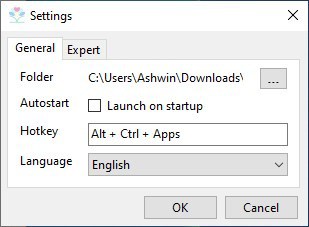
يستخدم SystemTrayMenu نسق فاتح بشكل افتراضي ، ولكنه يأتي مع سمة داكنة تتناسب بشكل جيد مع Windows’ وضع الليل. لسوء الحظ ، لا يمكنني قول الشيء نفسه عن أيقونة العلبة.
يمكنك الوصول إلى التطبيق باستخدام مفتاح الاختصار ، Alt + Ctrl + Apps. في حالة عدم معرفتك ، يوجد مفتاح التطبيقات على الجانب الأيمن من شريط المسافة ، بين ملف Windows ومفاتيح التحكم. لا تقلق إذا وجدت هذا غير مريح ، فإن البرنامج يسمح لك بتخصيص مفتاح الاختصار.
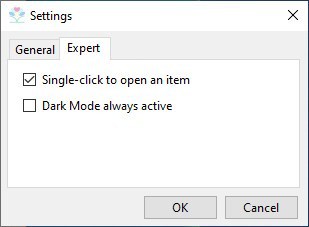
ما الهدف من اختصار لوحة المفاتيح ، عندما تظهر القائمة على طول الطريق إلى يمين الشاشة؟ حسنًا ، يركز مفتاح الاختصار على لوحة المفاتيح على واجهة SystemTrayMenu ، بحيث يمكنك البدء في كتابة اسم الاختصار ، والضغط على مفتاح Enter لفتح البرنامج المقابل على الفور.
SystemTrayMenu هو برنامج مفتوح المصدر مكتوب بلغة C # و Net Core 3.1. إنه برنامج محمول. هل تحصل على نقاط إضافية لكونها بديلاً لقائمة البداية ، دون استبدالها فعلاً؟ عليك أن تقرر ذلك.
الإعلانات
